本記事ではAndroid版LINEのトーク履歴のバックアップ、復元方法、機種変更時の引き継ぎ方法を紹介。Android版のLINEアプリ内にはトーク履歴を「Googleドライブ」にバックアップする機能が備わっているため、5分ほどでバックアップ作業が完了しますよ。
機種変更をする際にバックアップをとっておく必要があるデータはトーク履歴のみ。そのほか、友だちリストやアルバム、スタンプ、着せかえなどのデータは勝手に引き継がれるので、個別にバックアップをとる必要はありません。


【Android】LINEトーク履歴のバックアップ・復元 機種変更時に引き継ぐ方法【最新】
最終更新日:2024年06月15日
iPhoneでトーク履歴をバックアップしたい方はこちら
LINEのトーク履歴をバックアップする方法
Androidユーザーが「LINE」のトーク履歴をバックアップする際は、「Googleドライブ」を使用。複雑な操作はなく、手軽にトーク履歴のバックアップおよび引き継ぎがおこなえます。(※トーク履歴のバックアップ機能が利用できるのはLINEバージョン7.5.0以上)
それでは「LINE」のトーク履歴をバックアップする流れを見ていきましょう。
iPhoneでトーク履歴のバックアップをしたい方はこちら
1. LINEホーム画面の[歯車アイコン]をタップ。次に[トークのバックアップ]を選択
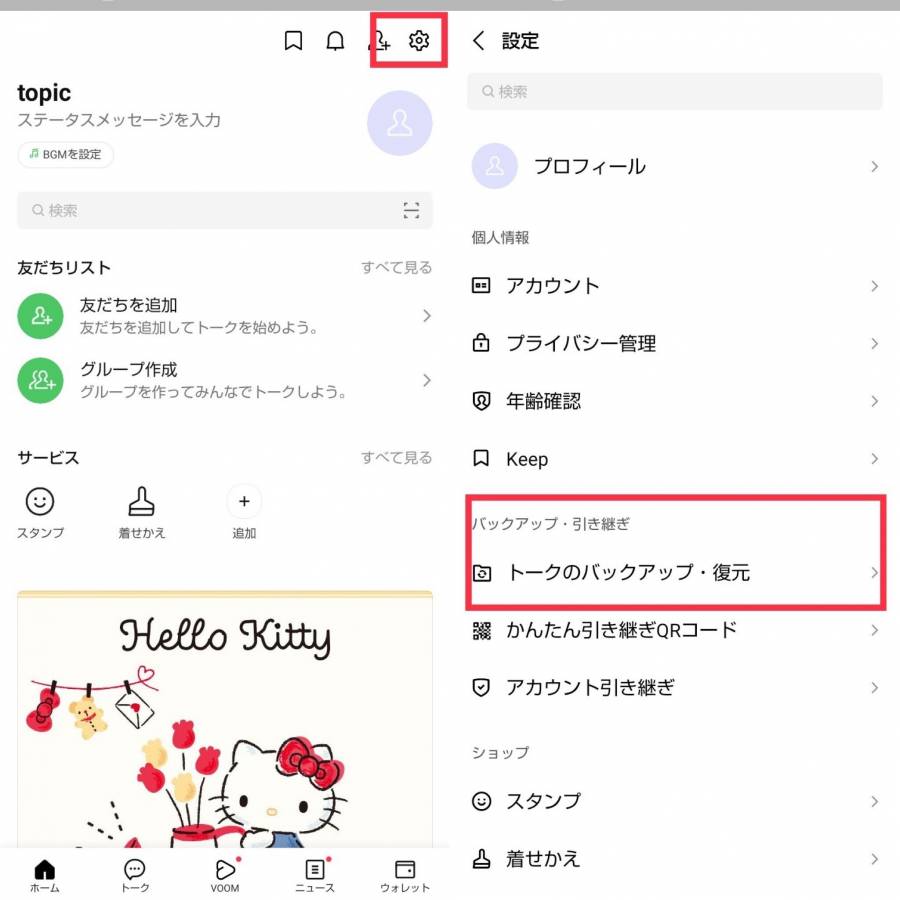
2. [トーク履歴のバックアップ・復元]をタップ
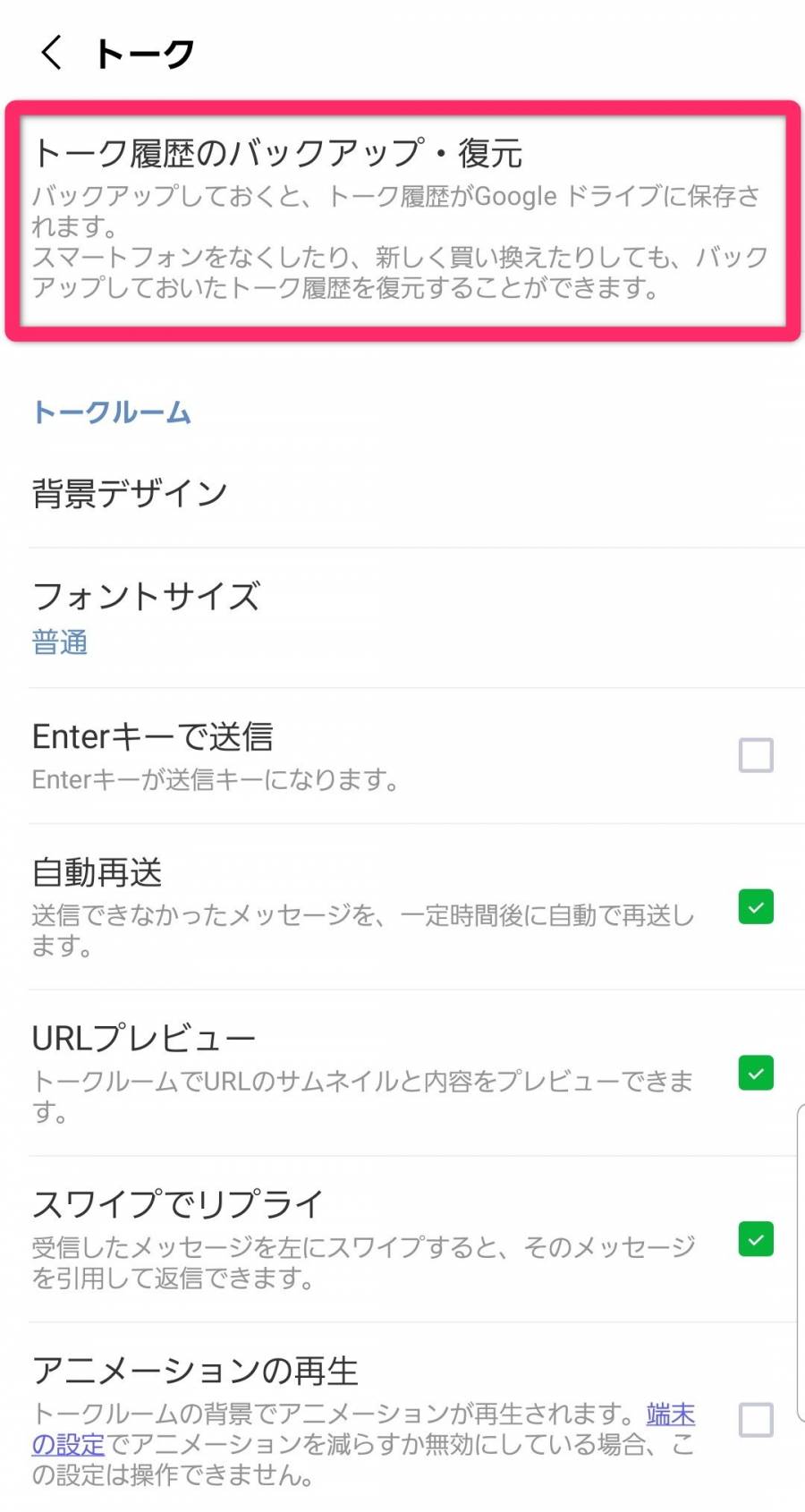
3. Googleアカウントをタップ。利用するメールアドレスを選択して[OK]をタップ
Androidスマホ本体に登録されている「Googleアカウント」または「未設定」と表示されるので、新端末でも利用する「Googleアカウント」を選択しましょう。
4. 「Googelドライブにバックアップする」をタップ
トーク履歴が多ければ多いほどデータの容量も膨大になるので、データ通信量が気になる人はWi-Fi接続をしてバックアップすることをおすすめします。
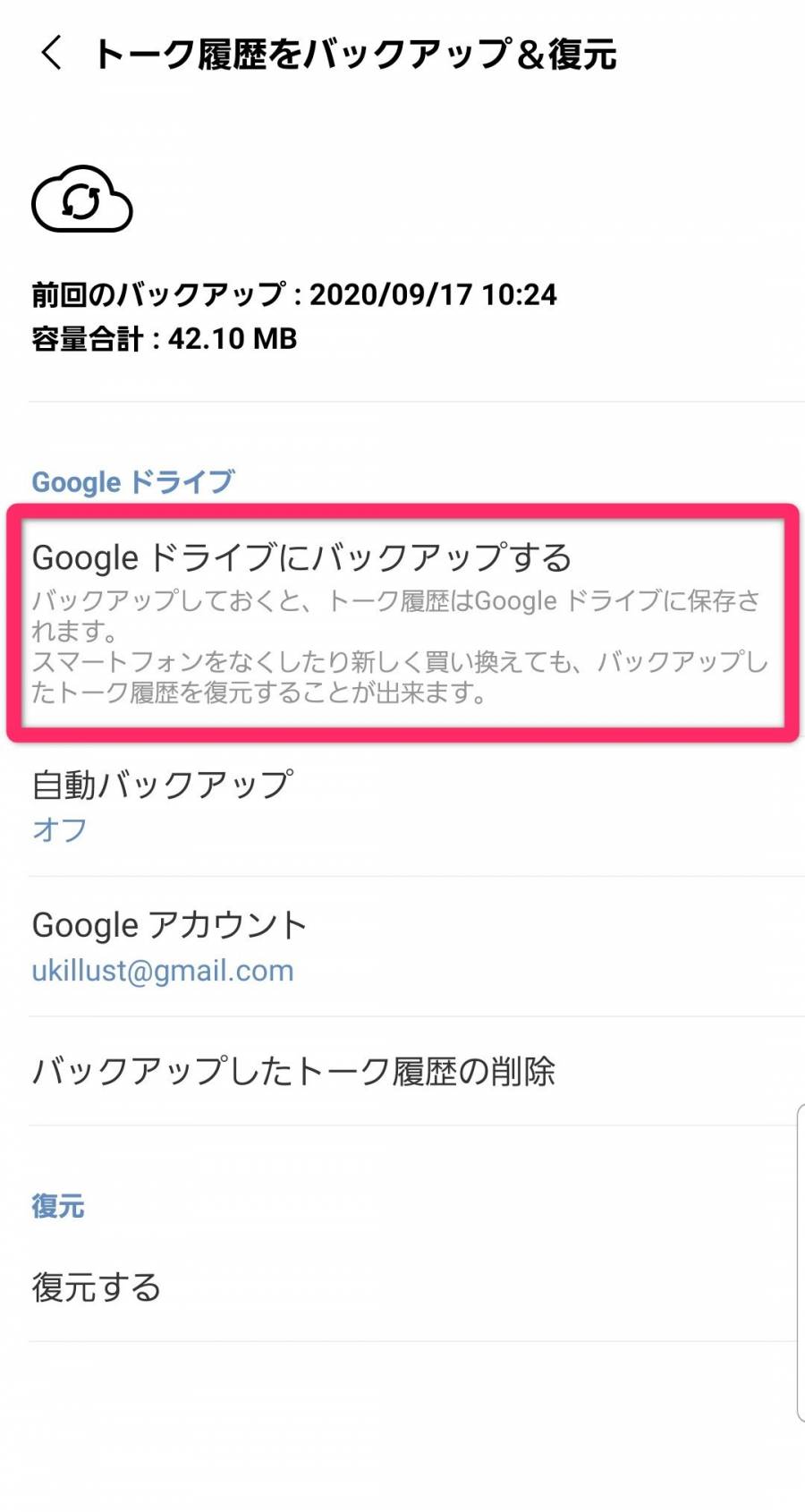
5. 前回のバックアップの日付が更新されていたら完了
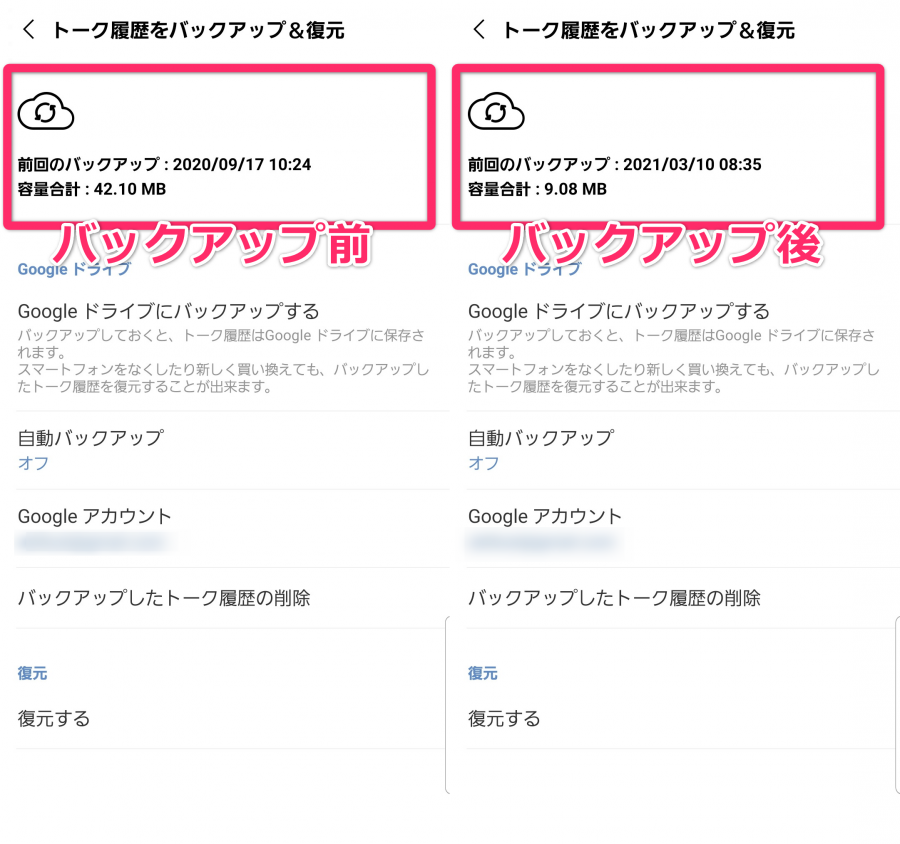
▲バックアップ後「前回のバックアップ」の日付が最新になっていればバックアップ完了。
いつスマホを紛失してもいいように「自動バックアップ」がおすすめ
トーク履歴のバックアップは手動でするほか、自動で行うことも可能です。万が一、スマホが故障したり紛失したりしても自動バックアップの設定をしていれば、直近のトーク履歴も復元することができます。
トーク履歴のバックアップ・復元画面から「自動バックアップ」を設定。バックアップ頻度も毎日~1カ月に1回まで選択できます。
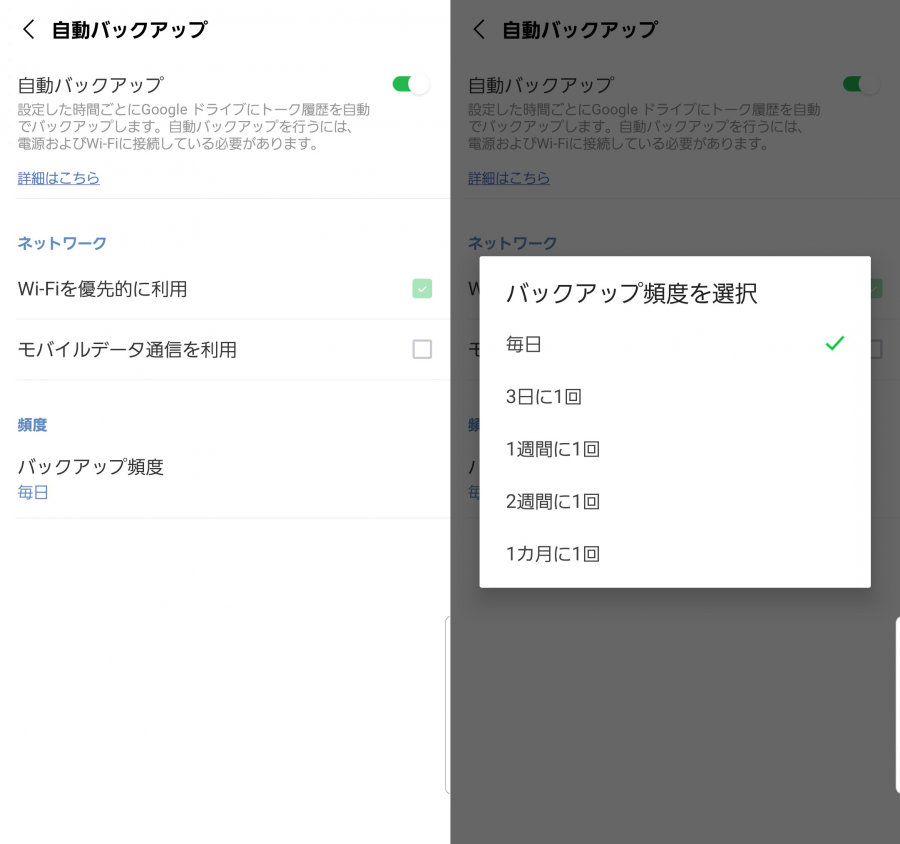
トーク履歴を引き継ぐために旧端末ですべき4つの作業
機種変更時にLINEアカウントおよびトーク履歴を引き継ぐには、これから説明する4つの作業が必要です。ただ、AndroidからiPhoneなど異なるOS間の機種変更でトーク履歴の引き継ぎはできないので覚えておきましょう。
アカウント引き継ぎに必要な旧端末での作業
- LINEアプリのアップデート
- トーク履歴のバックアップ
- 電話番号・メールアドレス・パスワード登録
- アカウント引き継ぎ設定をオンにする
【作業①】LINEアプリのアップデート
旧端末の「LINE」のバージョンが古く、新端末の「LINE」のバージョンが新しい場合、うまく引き継げない可能性があります。そのため、「LINE」アプリのバージョンは最新になっているか確認しましょう。
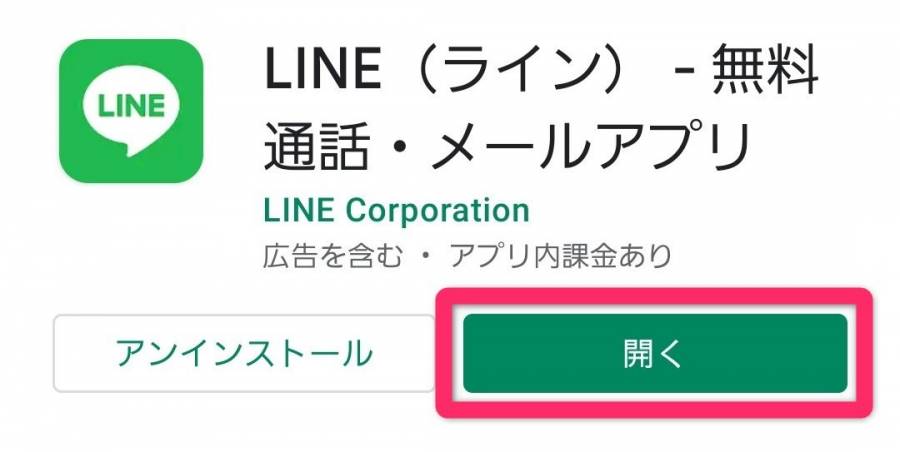
▲Google Play ストアで赤枠が「開く」であれば最新バージョン。
【作業②】トーク履歴のバックアップ
Androidユーザーの場合は「Googleドライブ」にトーク履歴をバックアップします。ただ、トークに投稿された写真や動画は約2週間ほどで閲覧不可になるので、保存期限のないアルバム・Keepにこまめに移しておくといいでしょう。
トーク履歴のバックアップをとらずにアカウントを引き継いでしまうと、トーク履歴の復元は不可能です。バックアップの取り忘れには十分に気をつけてください。
【作業③】電話番号・メールアドレス・パスワードを登録
トーク履歴を新端末の「LINE」で復元するには、「LINE」アカウントを引き継ぐ必要があります。アカウント引き継ぎに必須の、メールアドレスとパスワードの登録を行いましょう(※機種変更時に電話番号が変わらない場合は、電話番号の登録も必要)。
メールアドレスは「Gmail」など普段使用しているものを登録するといいでしょう。
メールアドレス・パスワード・電話番号を『LINE』アカウントに登録しておけば、スマホを損失・紛失してもアカウントの引き継ぎはおこなえます。
もしメールアドレスとパスワードをどちらも登録していない状態で、『LINE』をアンインストールしてしまった場合、アカウントにログインする手段がなくなるので気をつけてください。
1. LINEホーム画面の[歯車アイコン]をタップして[アカウント]を選択
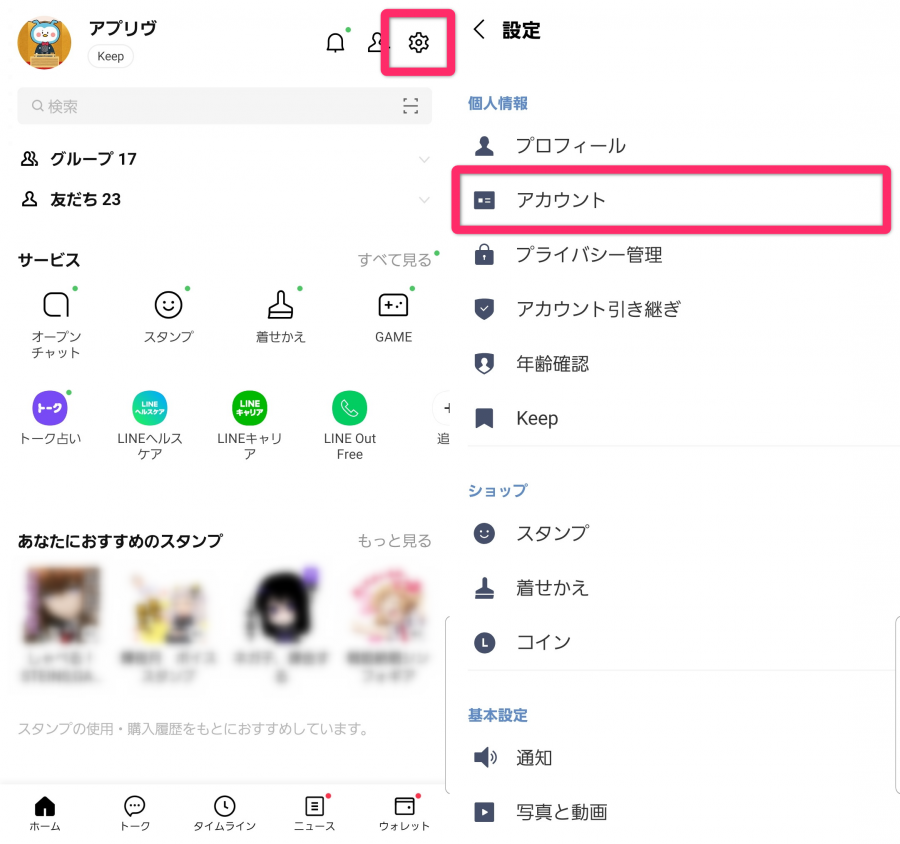
2. 電話番号・メールアドレス・パスワードをそれぞれ入力すれば完了
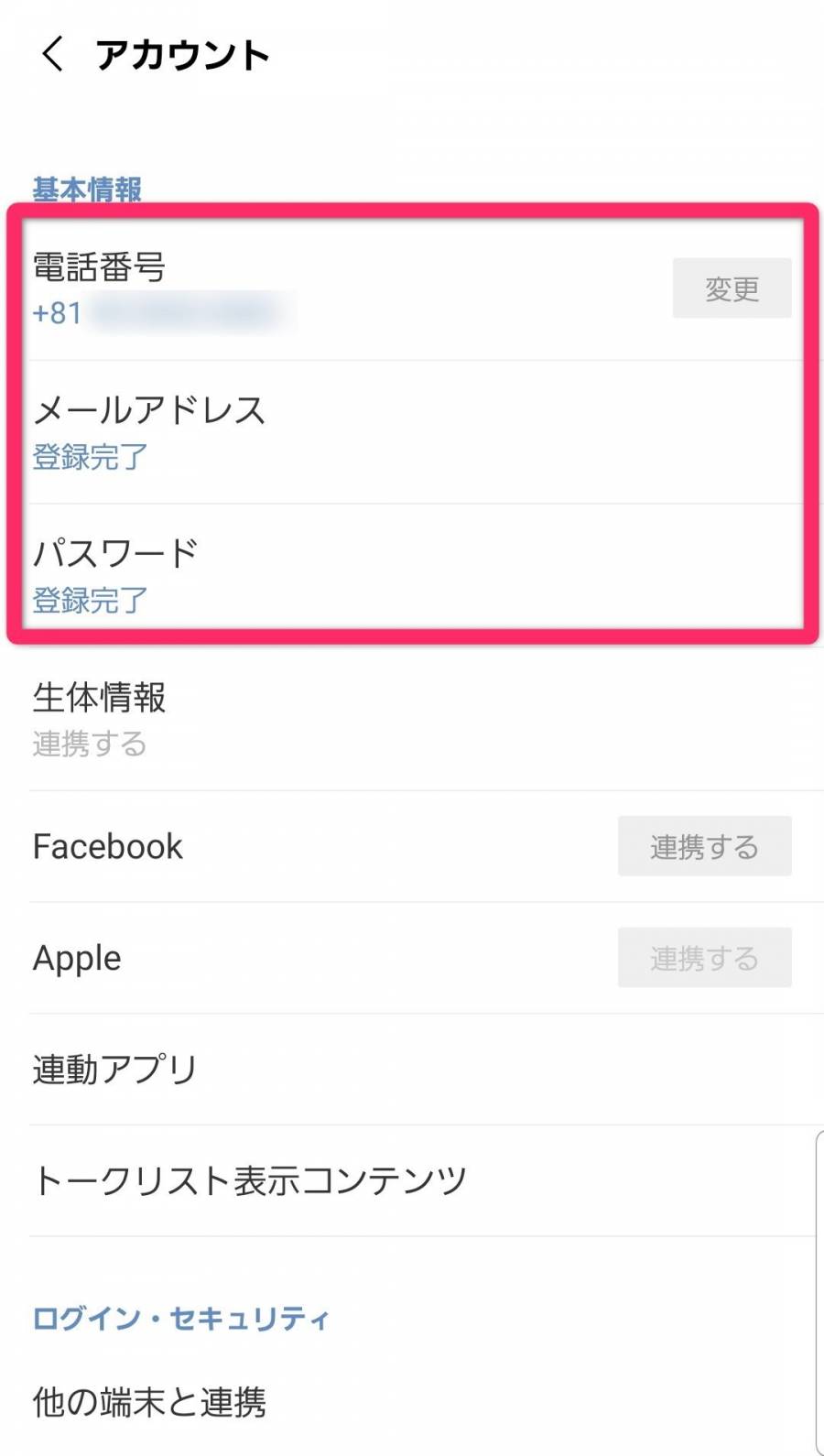
【作業④】電話番号が変わる人はアカウント引き継ぎ設定をオンに
スマホを機種変更するときに電話番号が変わる人は、「アカウント引き継ぎ設定」をオンにしておく必要があります(電話番号が変わらない場合は、設定がオフのままでも問題ありません)。
なお、アカウント引き継ぎ設定には36時間の有効期限があるので、引き継ぎ作業は当日中に行うと良いでしょう。もし36時間が経過したとしても再度オンにすれば引き継げるので、時間がギリギリでも慌てる必要はありません。
1. LINEホーム画面の[歯車アイコン]をタップして[アカウント引き継ぎ]を選択
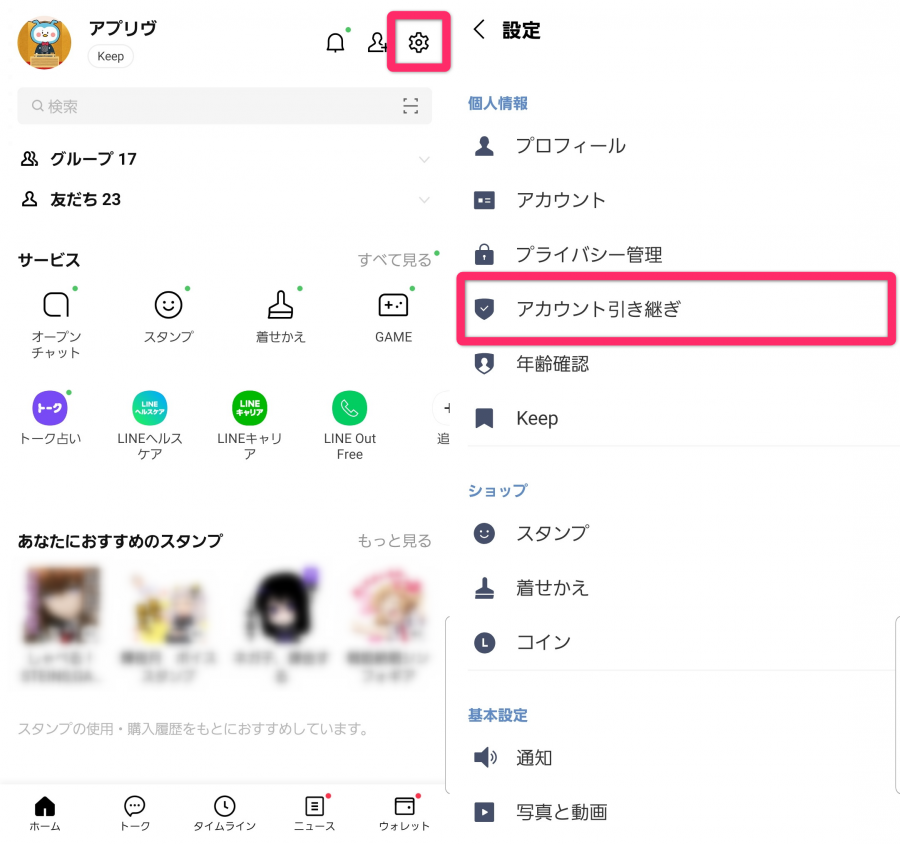
2. [アカウントを引き継ぐ]をタップ。[OK]を選択
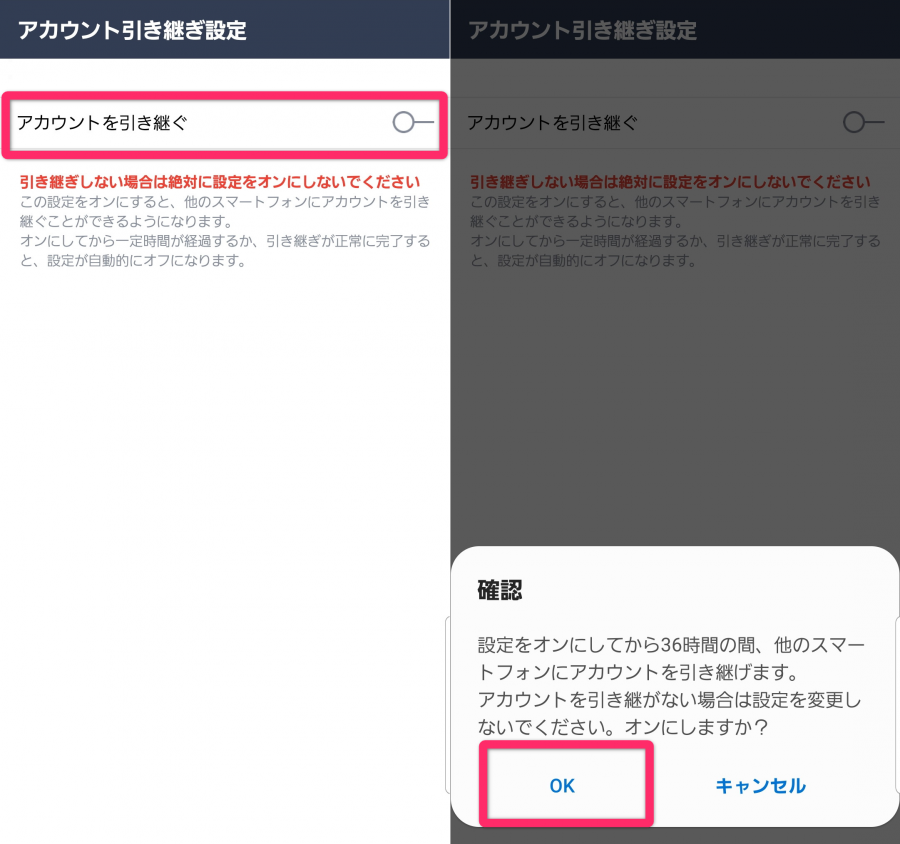
機種変更後にすべきこと(新端末)
旧端末にてトーク履歴のバックアップが完了したら、新端末での『LINE』アカウント引き継ぎおよびトーク履歴の復元をおこないます。
【新端末】LINEアカウントの引き継ぎ&トーク履歴の復元
機種変更後に「LINE」アカウントを引き継ぐ際、トーク履歴の復元も一緒に行うこともできます。「LINE」に登録した電話番号・パスワード・メールアドレスのほか、Googleアカウントのメールアドレスも準備しておくと、トーク履歴の引き継ぎがスムーズです。
新機能として「かんたん引き継ぎQRコード」を使用すると、QRコードを読み込むだけでアカウントの移行が可能になりました。
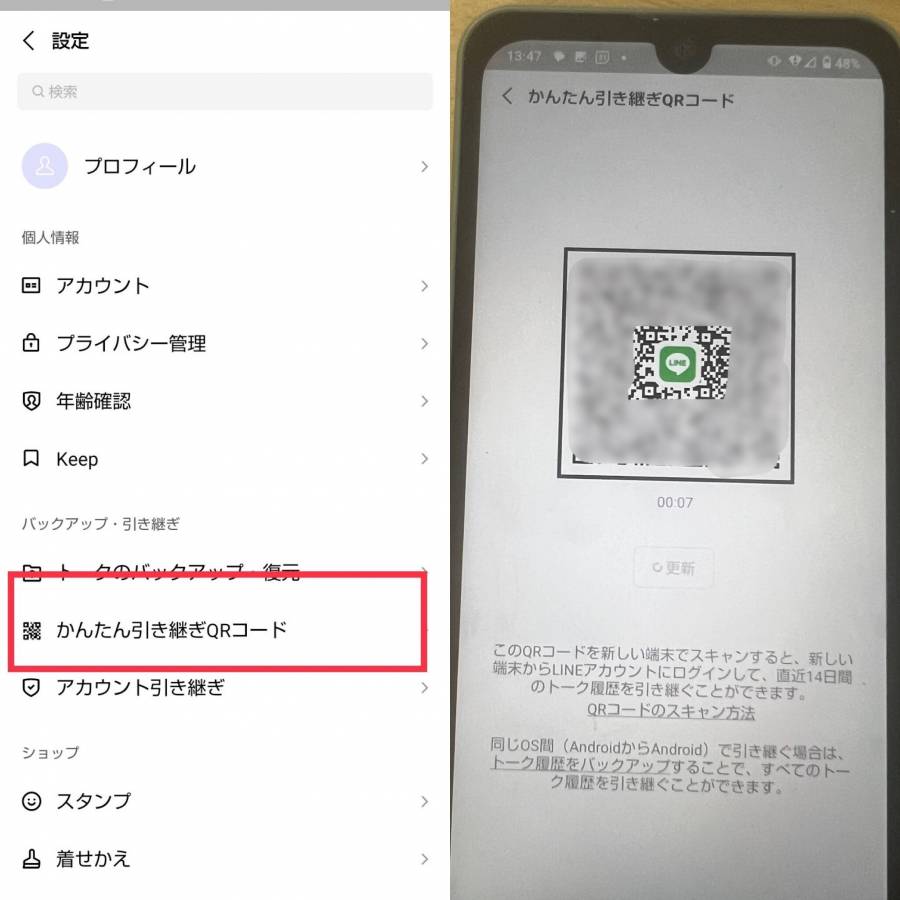
設定画面からQRコードをタップして読み取るだけです。
※バックアップしていない場合は直近14日の分だけ引き継がれます。
簡単引き継ぎQRコード以外の方法を解説します。
1. 「ログイン」をタップし、「電話番号でログイン」を選択
「Facebook」からログインする場合は「Facebookで続ける」をタップして、「Facebook」に登録したメールアドレス・パスワードを入力してログインしてください。
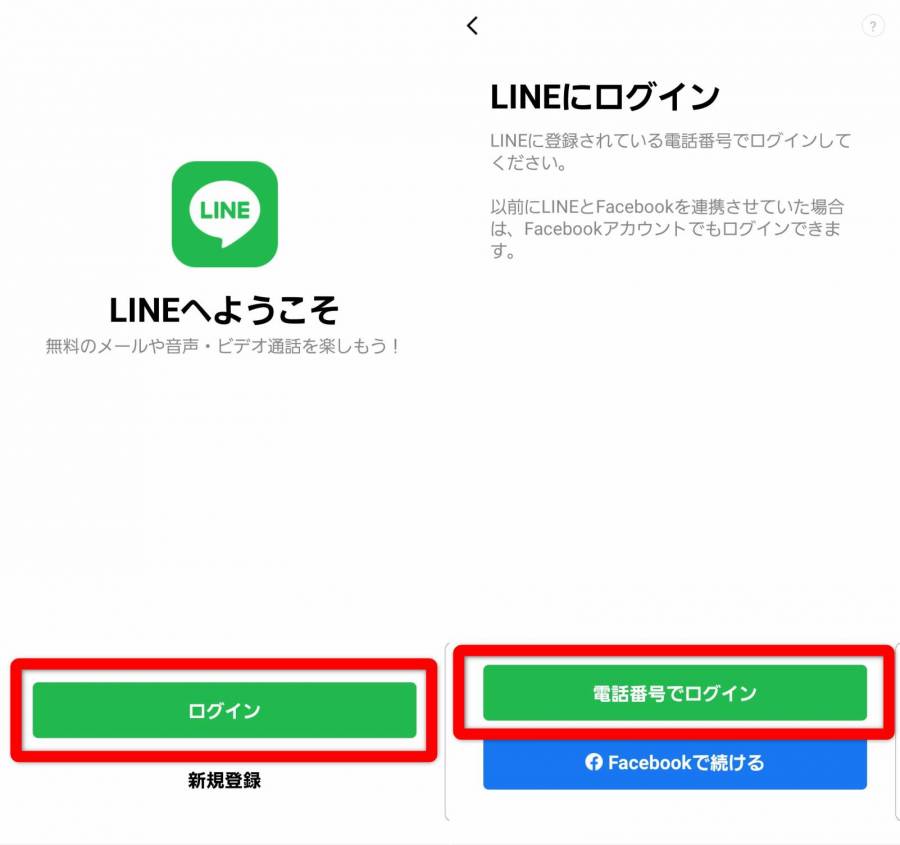
2. 新端末の電話番号を入力し、「→」をタップ
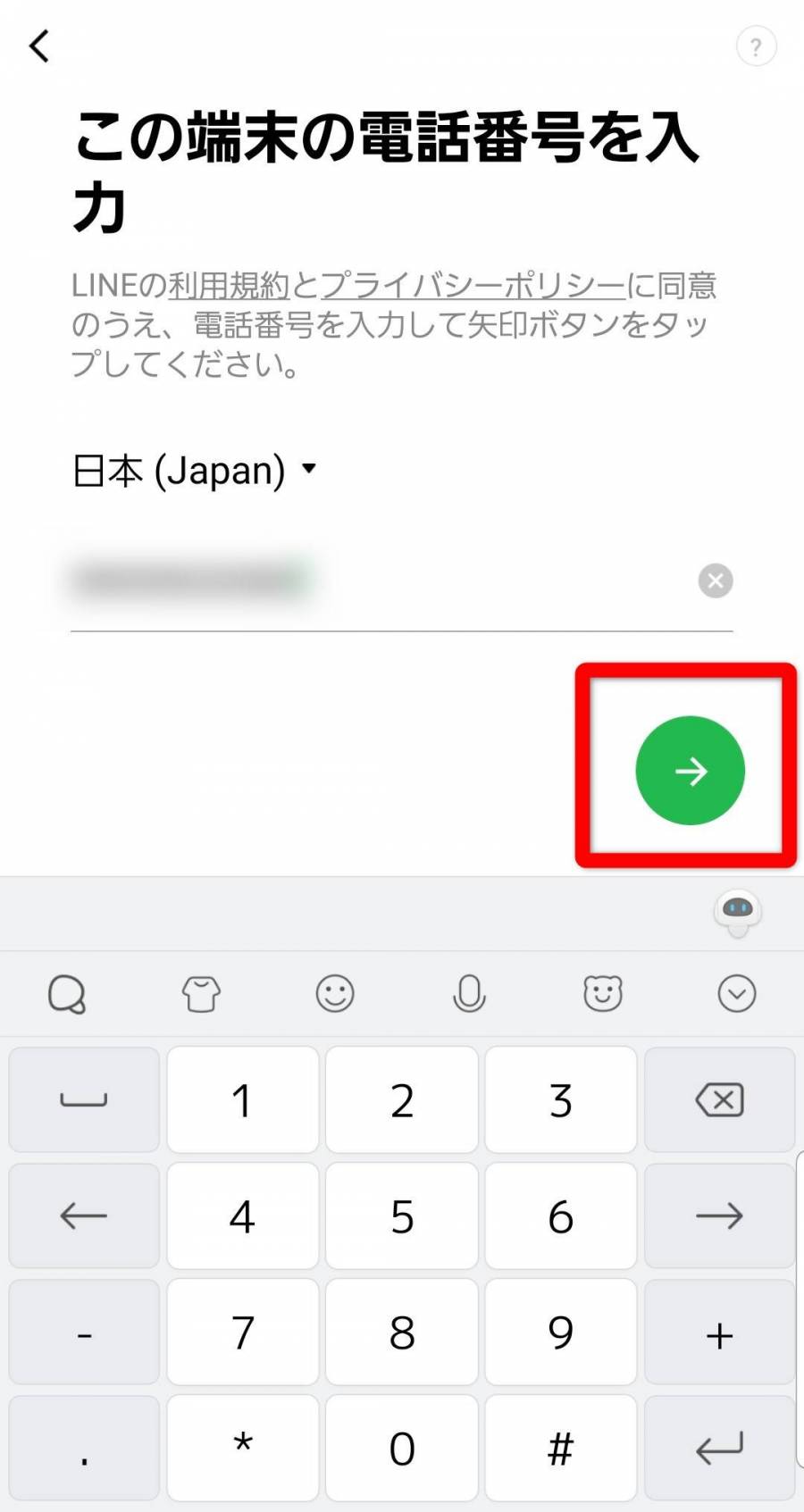
3. SMSで届いた数字6ケタを入力
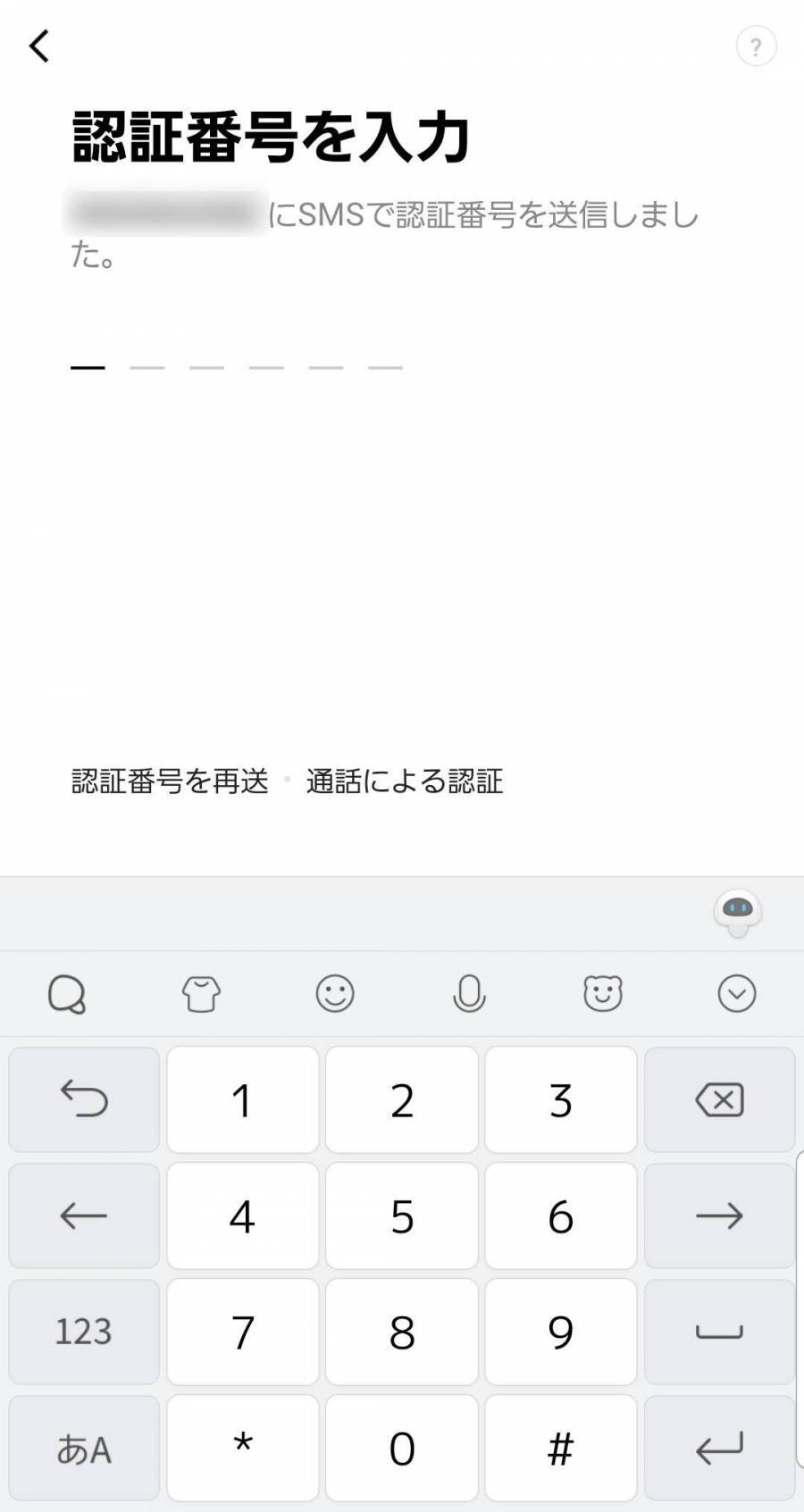
4. パスワードを入力して「→」をタップし、「OK」を選択
ここで「OK」をタップすると以前の端末のデータがすべて削除されます。もしトーク履歴をバックアップしていない状態で「OK」をタップすると、もうトーク履歴を引き継ぐことはできないので注意!
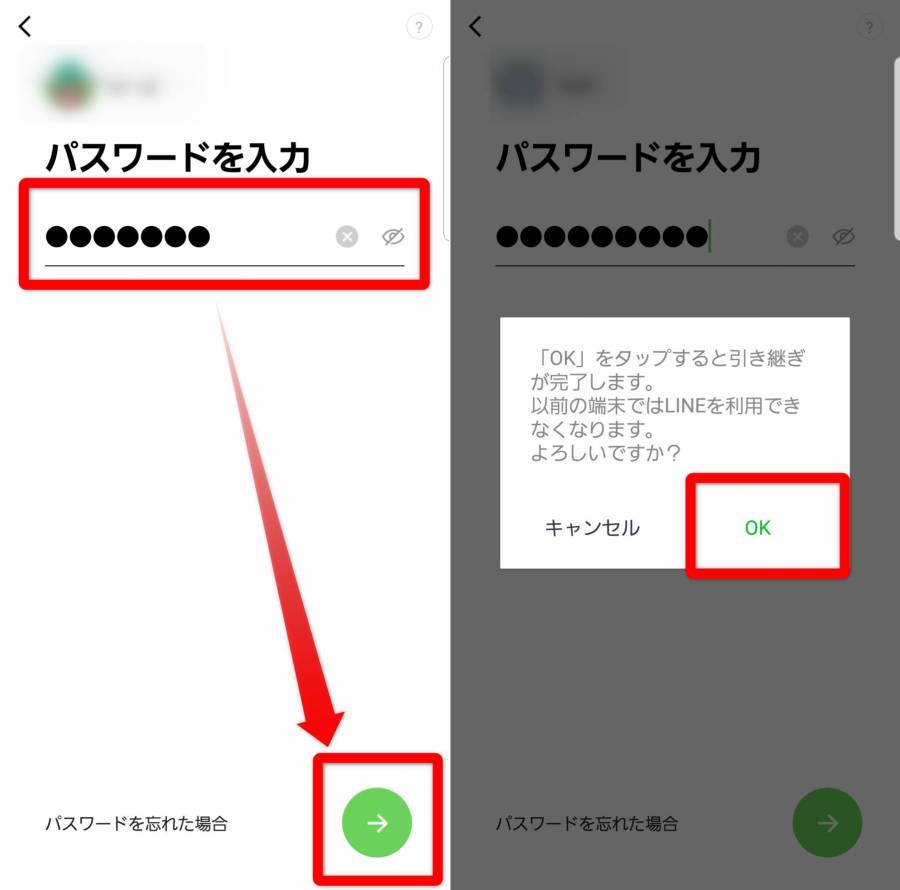
5. バックアップ時のGoogleアカウントを選択し、「トーク履歴を復元」をタップ
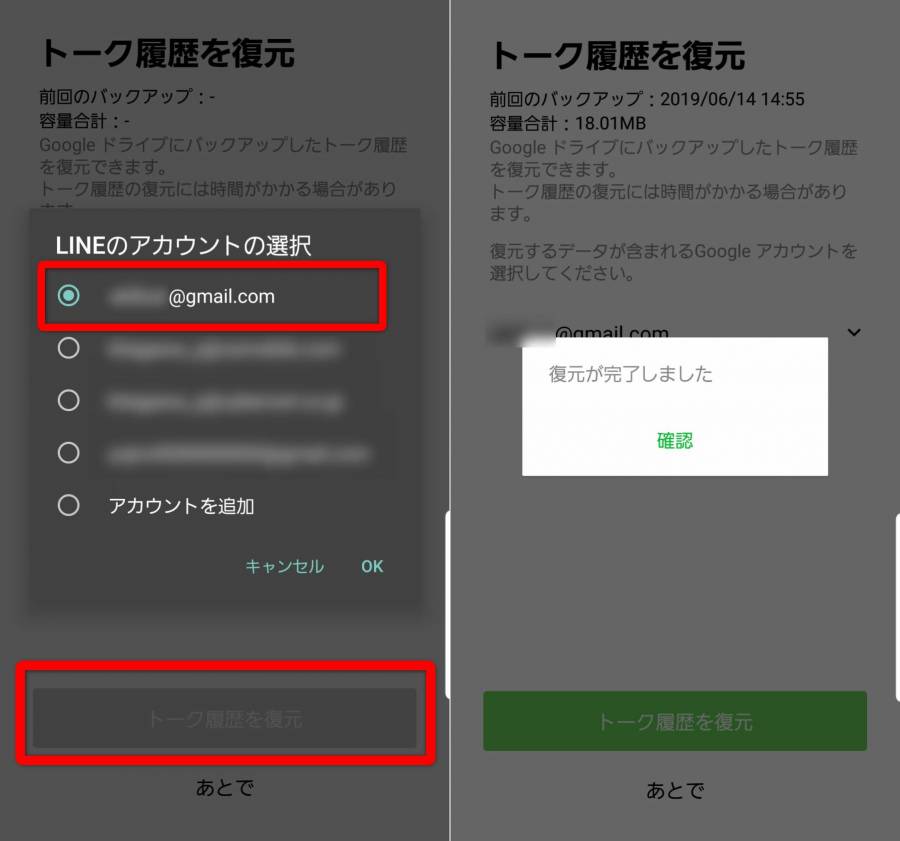
6. 友だちを自動で追加するか選択し、「→」をタップ
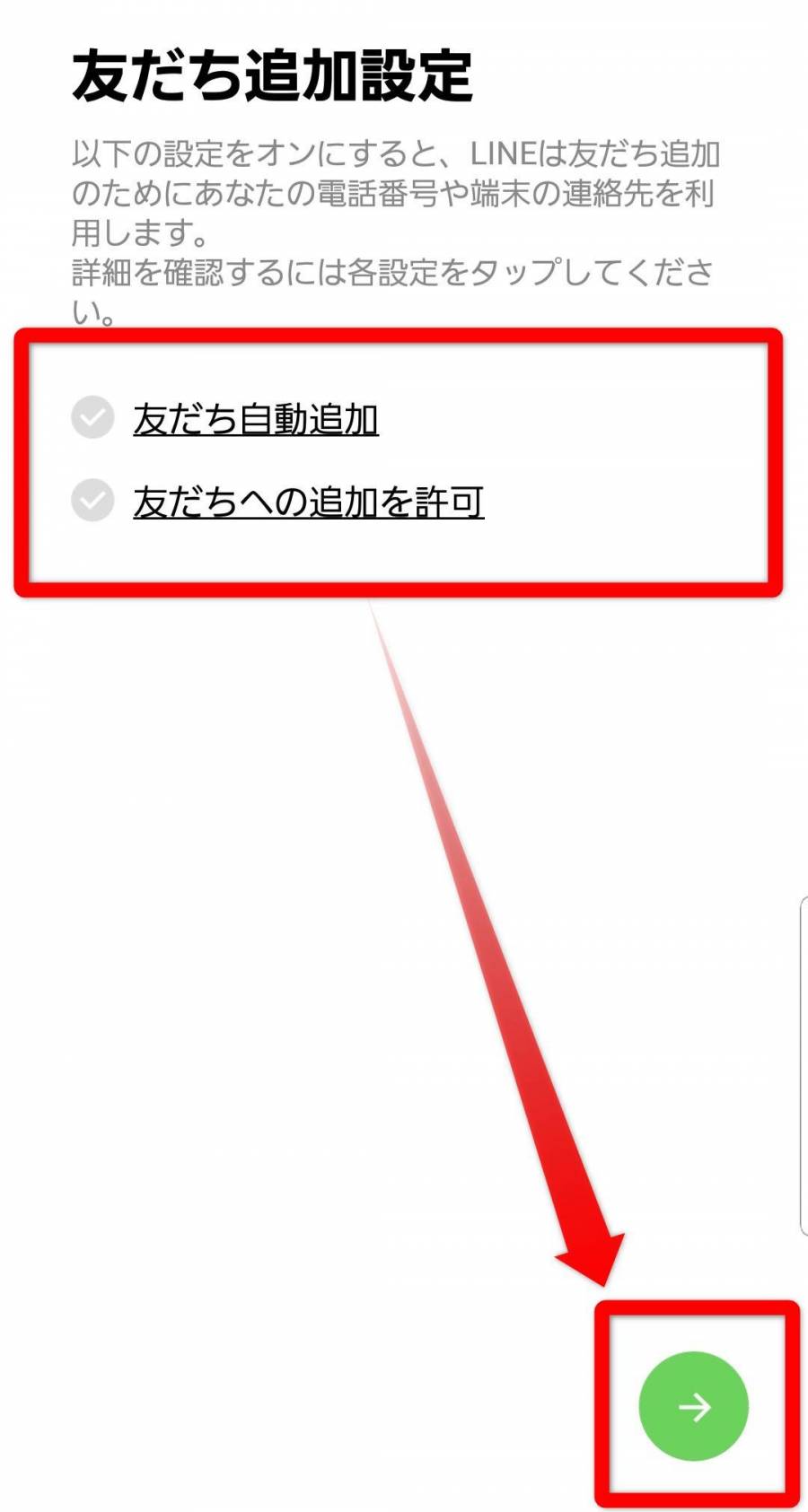
7. 「年齢確認をする」をタップ
「あとで」を選択しても『LINE』を始めることが可能です。年齢認証を後回しにする方は「あとで」を選択してください。
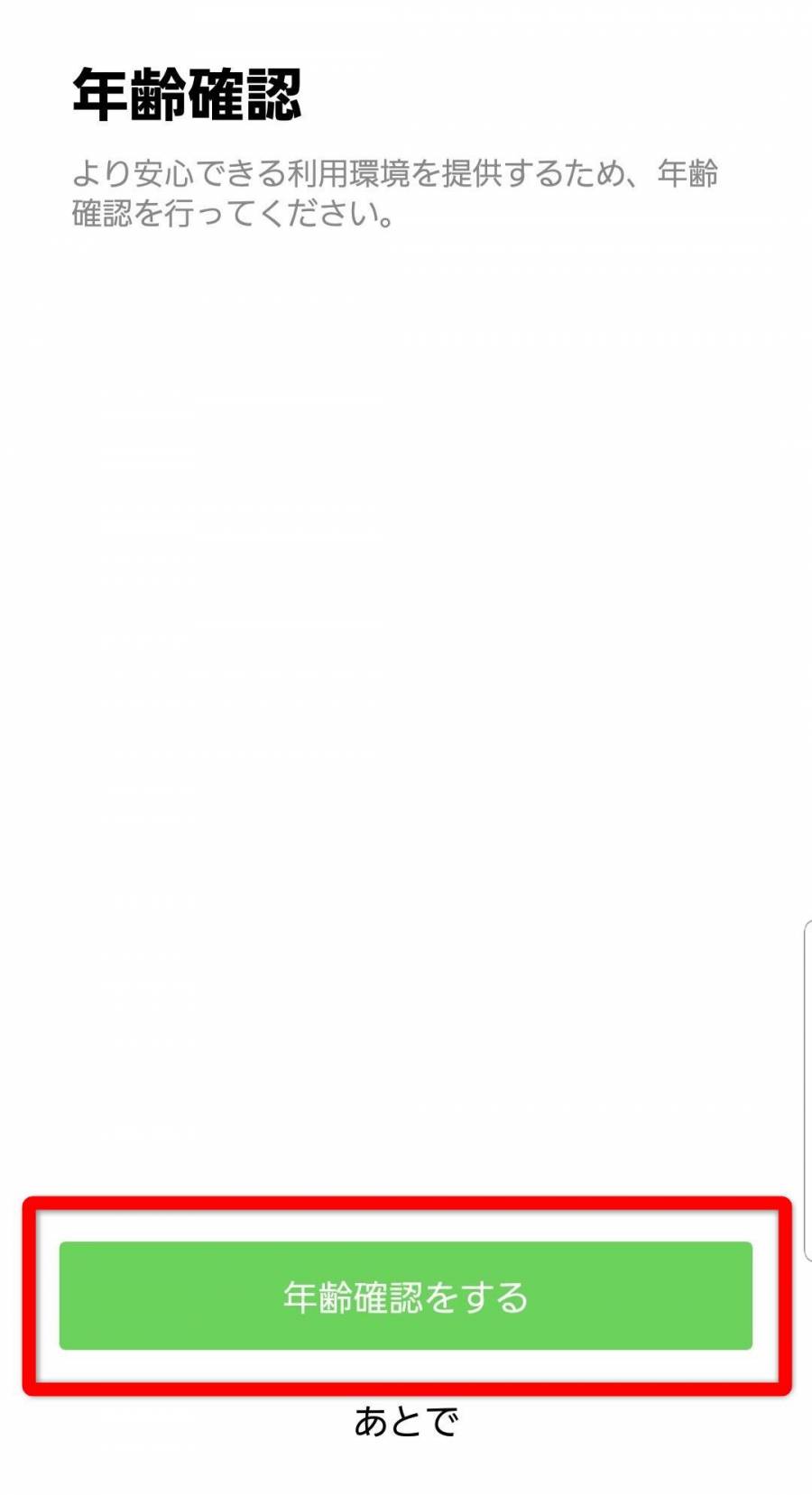
8. dアカウントログイン画面の「OK」をタップすれば完了
ドコモ、au、ソフトバンクの大手3キャリアまたはLINEモバイル、ワイモバイルにログインすることで、年齢確認が完了します。
※今回はドコモの場合で手順を紹介
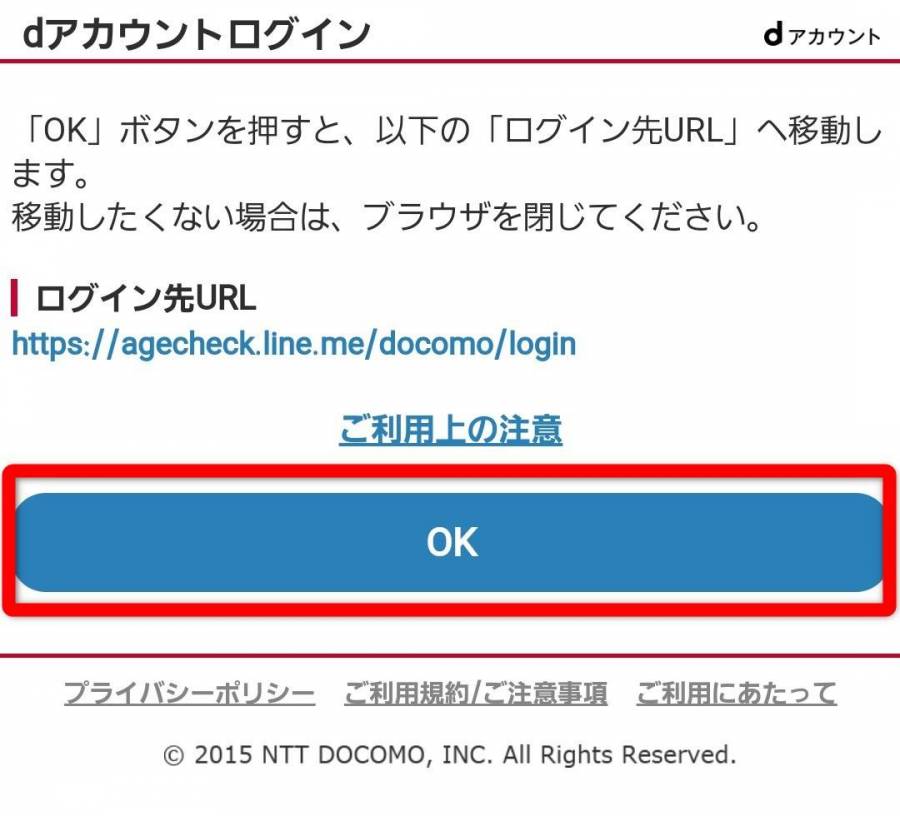
引き継ぎが完了すると、旧端末でのLINEは利用できなくなる
新端末に『LINE』アカウントの引き継ぎが完了すると、今まで使っていた旧端末の『LINE』画面に「利用することができません。」と表示されます。
※引き継ぎ作業のパスワード入力が完了した時点で、旧端末では利用できません。
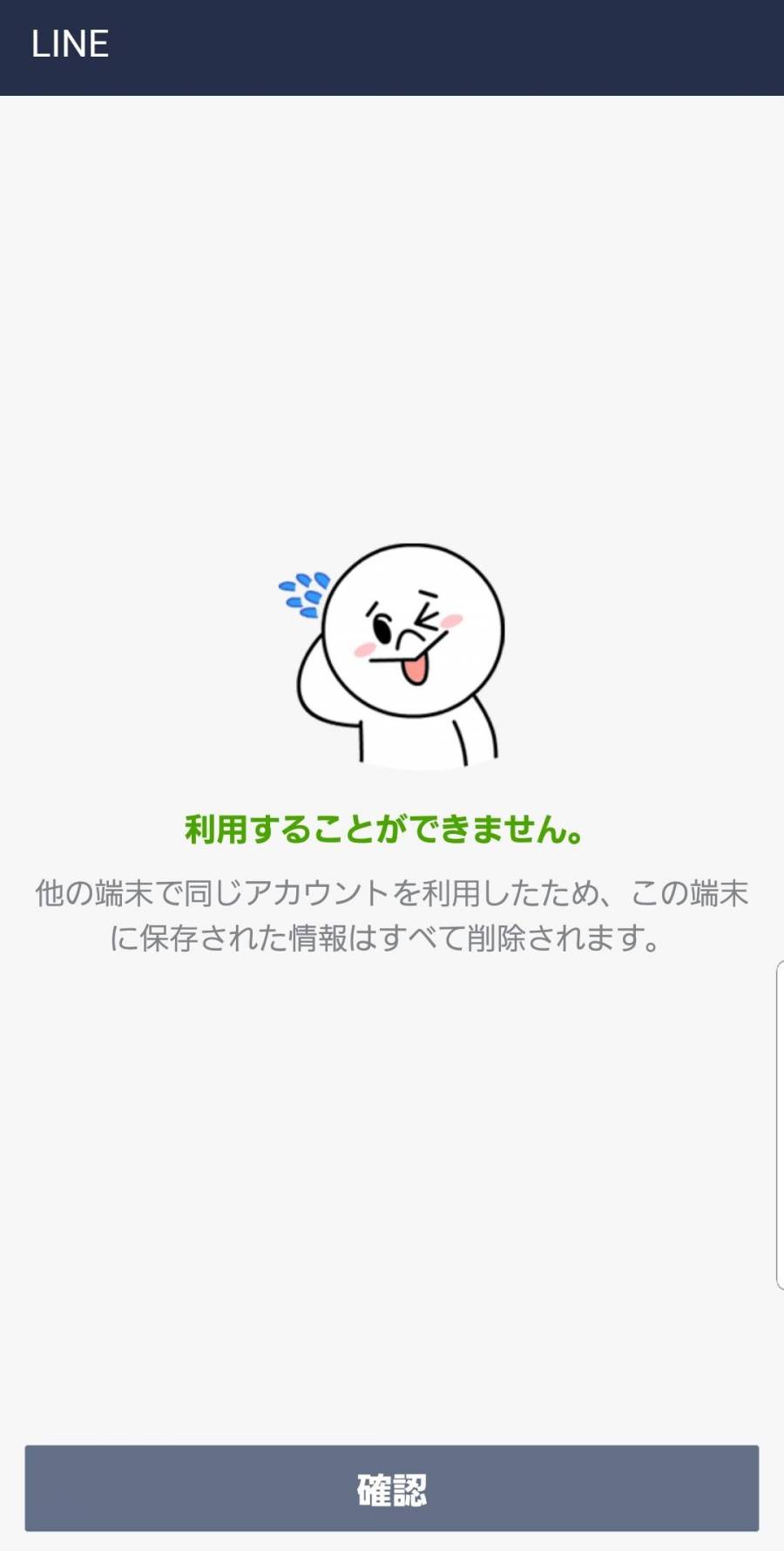
トーク履歴のバックアップ・復元はGoogleドライブのみ
以前まではトークルームごとの履歴を「Keep」に保存し、そこから復元する方法がありました。ですが、Android版LINEのバージョン9.1.0以降からは「Keep」からトーク履歴のインポートができなくなり、「Googleドライブ」に一括バックアップ・復元する方法のみとなっています。
バージョン9.1.0より前にトーク履歴をバックアップしていたとしても、バージョン9.1.0以降の『LINE』アプリにトーク履歴を復元することはできません。現在「Keep」にはトーク履歴をテキスト形式で残しておけるだけで、復元はできないので注意してください。
LINE引き継ぎが全部わかる! 記事まとめ
・LINE(ライン)の使い方完全ガイド
・LINEの引き継ぎ方法 iPhone編
・LINEの引き継ぎ方法 Android編
・LINEをApple IDで引き継ぐ方法
・スマホ故障・紛失時のLINE引き継ぎ
・LINEアカウントの引き継ぎができない対処法
・トーク履歴のバックアップ iPhone編
・トーク履歴のバックアップ Android編
・トーク履歴をバックアップできない原因と対処法
・LINEスタンプの引き継ぎ方法
・LINEにiPadでログイン・新規登録する方法
こちらの記事もおすすめ






